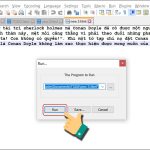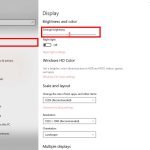Hướng Dẫn Sử Dụng Paint 3D: Chỉnh Sửa Hình Ảnh Cực Dễ
Paint 3D là một công cụ mạnh mẽ và dễ sử dụng, được tích hợp sẵn trong Windows 10 và Windows 11. Với Paint 3D, người dùng không chỉ có thể chỉnh sửa hình ảnh 2D đơn giản mà còn có thể tạo và chỉnh sửa các mô hình 3D một cách dễ dàng. Bài viết này sẽ hướng dẫn chi tiết cách sử dụng Paint 3D để giúp bạn chỉnh sửa và sáng tạo hình ảnh của mình một cách chuyên nghiệp.
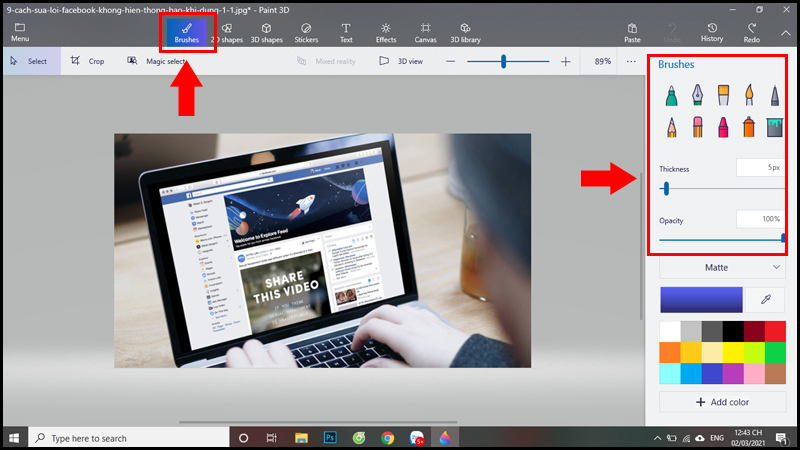
1. Cài Đặt và Mở Paint 3D
Paint 3D là một ứng dụng được tích hợp sẵn trong Windows 10 và Windows 11, vì vậy bạn không cần phải tải về. Để mở Paint 3D, bạn có thể thực hiện các bước đơn giản dưới đây:
-
Bước 1: Nhấn vào nút Start (Bắt đầu) và gõ “Paint 3D” vào ô tìm kiếm.
-
Bước 2: Nhấp vào Paint 3D từ kết quả tìm kiếm để mở ứng dụng.
Sau khi mở, bạn sẽ được chào đón bởi giao diện thân thiện với người dùng và dễ dàng bắt đầu chỉnh sửa hình ảnh hoặc tạo mô hình 3D.
2. Các Tính Năng Chính Của Paint 3D
2.1. Chỉnh Sửa Hình Ảnh 2D
Paint 3D không chỉ hỗ trợ việc tạo và chỉnh sửa mô hình 3D mà còn rất mạnh mẽ trong việc chỉnh sửa các hình ảnh 2D. Bạn có thể sử dụng các công cụ vẽ cơ bản, cắt ghép ảnh, thay đổi kích thước, thêm văn bản, và áp dụng các hiệu ứng đặc biệt.
-
Vẽ và Tô Màu: Sử dụng các công cụ như Brush, Pencil, và Fill để vẽ hoặc tô màu các phần của hình ảnh.
-
Cắt và Dán: Bạn có thể sử dụng công cụ Select để cắt, sao chép, và dán các phần của hình ảnh một cách dễ dàng.
-
Chỉnh Sửa Kích Thước: Paint 3D cho phép bạn thay đổi kích thước của hình ảnh hoặc các phần tử bên trong hình ảnh bằng cách kéo thả.
2.2. Tạo và Chỉnh Sửa Mô Hình 3D
Paint 3D thực sự nổi bật với khả năng tạo ra các mô hình 3D từ các hình khối cơ bản. Bạn có thể tạo ra các mô hình 3D như hình vuông, hình tròn, hoặc các mô hình phức tạp hơn từ việc kết hợp các khối hình.
-
Tạo Mô Hình 3D: Sử dụng các hình khối cơ bản như Cube, Sphere, hoặc Cylinder để tạo ra mô hình 3D của riêng bạn.
-
Chỉnh Sửa Mô Hình: Sau khi tạo mô hình, bạn có thể thay đổi kích thước, xoay, hoặc thay đổi màu sắc của mô hình.
-
Thêm Chi Tiết 3D: Bạn cũng có thể thêm các chi tiết như Textures hoặc Stickers để tạo ra các mô hình sinh động hơn.
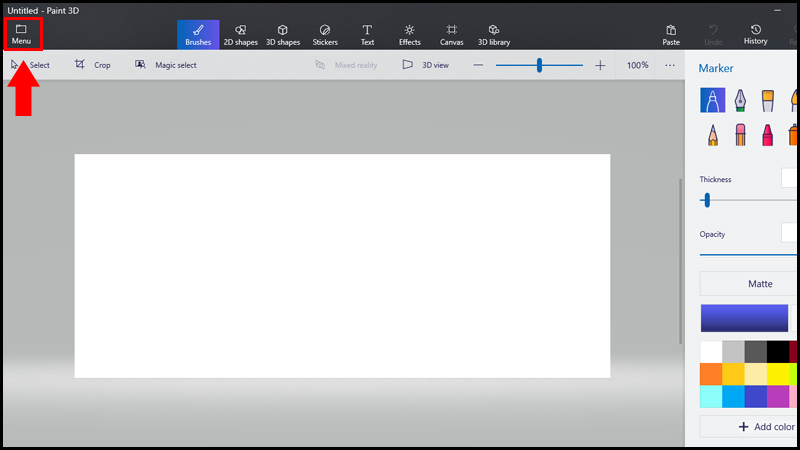
2.3. Thêm Text và Hình Dán
Một trong những tính năng hấp dẫn của Paint 3D là khả năng thêm text và sticker vào hình ảnh của bạn. Bạn có thể dễ dàng tạo các tiêu đề hoặc thêm hình ảnh vui nhộn vào mô hình hoặc ảnh chụp của mình.
-
Thêm Văn Bản: Chọn công cụ Text và nhập văn bản vào hình ảnh hoặc mô hình 3D của bạn. Bạn có thể thay đổi phông chữ, kích thước, và màu sắc của văn bản.
-
Hình Dán: Paint 3D cung cấp một thư viện các hình dán (stickers) phong phú. Bạn có thể thêm các sticker này vào hình ảnh hoặc mô hình 3D để tạo điểm nhấn.
2.4. Lưu và Chia Sẻ Tác Phẩm
Sau khi hoàn tất việc chỉnh sửa, bạn có thể lưu hình ảnh hoặc mô hình 3D của mình để sử dụng sau này hoặc chia sẻ với bạn bè và gia đình.
-
Lưu Dưới Dạng 2D: Bạn có thể lưu hình ảnh 2D dưới các định dạng như PNG hoặc JPEG.
-
Lưu Dưới Dạng 3D: Nếu bạn muốn lưu mô hình 3D, Paint 3D cho phép bạn lưu nó dưới dạng tệp 3MF hoặc FBX để sử dụng trong các phần mềm khác.
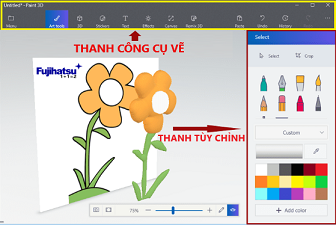
3. Các Công Cụ Hữu Ích Khác Trong Paint 3D
Paint 3D không chỉ giúp bạn chỉnh sửa và tạo hình ảnh đơn giản, mà còn cung cấp các công cụ hữu ích để tạo ra những tác phẩm sáng tạo và chuyên nghiệp hơn.
3.1. Magic Select: Chọn và Cắt Từ Hình Ảnh
Công cụ Magic Select cho phép bạn dễ dàng cắt một phần của hình ảnh và tách nó ra khỏi nền. Bạn chỉ cần khoanh vùng phần bạn muốn cắt, sau đó công cụ sẽ tự động nhận diện và cắt bỏ các phần không cần thiết.
-
Cách sử dụng: Chọn công cụ Magic Select, khoanh vùng đối tượng, và nhấn Next. Bạn có thể tinh chỉnh lựa chọn để có được kết quả chính xác nhất.
3.2. 3D Doodle: Vẽ Mô Hình 3D
Công cụ 3D Doodle cho phép bạn tự do vẽ các đối tượng 3D mà không cần phải sử dụng hình khối có sẵn. Đây là công cụ lý tưởng để bạn thể hiện sự sáng tạo của mình trong không gian 3D.
-
Cách sử dụng: Chọn 3D Doodle, điều chỉnh kích thước và độ dày của nét vẽ, sau đó bắt đầu vẽ các mô hình hoặc hình ảnh 3D theo ý muốn.
3.3. Canvas Rotation: Xoay Màn Hình Vẽ
Khi làm việc với các mô hình 3D, bạn có thể cần phải xoay canvas (khung vẽ) để có được góc nhìn tốt hơn. Paint 3D cho phép bạn xoay canvas theo các góc độ khác nhau để dễ dàng chỉnh sửa từ mọi phía.
-
Cách sử dụng: Chọn công cụ Canvas, rồi sử dụng các biểu tượng để xoay và điều chỉnh canvas theo ý muốn.
4. FAQ (Câu Hỏi Thường Gặp)
Q1: Paint 3D có hỗ trợ tạo mô hình 3D phức tạp không?
A1: Paint 3D rất tốt cho việc tạo ra các mô hình 3D cơ bản và đơn giản. Tuy nhiên, nếu bạn cần tạo ra các mô hình 3D phức tạp, bạn có thể cần đến phần mềm chuyên nghiệp hơn như Blender hoặc AutoCAD.
Q2: Làm sao để lưu mô hình 3D trong Paint 3D?
A2: Sau khi hoàn tất mô hình 3D, bạn có thể lưu nó dưới dạng tệp 3MF, FBX, hoặc OBJ. Chọn File > Save As và chọn định dạng phù hợp.
Q3: Tôi có thể sử dụng Paint 3D để chỉnh sửa ảnh từ các phần mềm khác không?
A3: Có, Paint 3D cho phép bạn mở và chỉnh sửa ảnh từ các phần mềm khác. Bạn có thể nhập ảnh từ Photoshop, GIMP, hoặc các phần mềm chỉnh sửa ảnh khác vào Paint 3D để tiếp tục chỉnh sửa.
5. Lời Kết
Paint 3D là một công cụ tuyệt vời để tạo ra và chỉnh sửa hình ảnh 2D và 3D một cách dễ dàng và sáng tạo. Với giao diện đơn giản và các tính năng mạnh mẽ, Paint 3D sẽ giúp bạn tạo ra những tác phẩm nghệ thuật độc đáo mà không cần phải học các phần mềm phức tạp. Hãy thử ngay và khám phá những khả năng mà Paint 3D mang lại!
Để biết thêm các mẹo và thủ thuật về chỉnh sửa hình ảnh, thiết kế đồ họa, và các phần mềm máy tính khác, hãy ghé thăm HOIQUANTINHOC.VN để tìm hiểu thêm.